كيف تلعب Windows Media على Mac [أفضل ثلاثة حلول]
هل قمت مؤخرًا بتغيير جهازك المستخدم من Windows إلى Mac؟ إذا كنت قد فعلت ذلك للتو ، فأنا أفترض أنك تواجه أيضًا وقتًا عصيبًا بشأن الأوامر الجديدة والواجهة الجديدة والمواقع الجديدة للوصول إليها من أجل رؤية ملفاتك. من بين جميع الاهتمامات التي تفكر فيها ، دعنا نركز عليها كيفية تشغيل Windows Media على Mac.
عادةً ما يواجه المستخدمون الذين يحاولون القيام بذلك على أجهزة Mac و ماك بوك. حتى أن البعض مرتبك إذا كان هذا الإجراء ممكنًا ، ويرجع ذلك في الغالب إلى تنسيقات الملفات المتناقضة ودعم برنامج الترميز المفقود. في هذا المنشور ، كن مطمئنًا إلى أنه سيتم الرد على جميع أسئلتك خاصةً أهم الأشياء التي يجب أن تعرفها عن تشغيل ملفات الوسائط على جهاز Mac.
دليل المحتويات الجزء 1. ما هي ملفات وسائط Windows؟ (WMA و WMV)الجزء 2. ثلاث طرق لتشغيل ملفات وسائط Windows على جهاز Mac الخاص بكالجزء 3. ملخص
الجزء 1. ما هي ملفات وسائط Windows؟ (WMA و WMV)
يمكن تشغيل ملفات Windows Media ، التي يمكن تصنيفها إلى Windows Media Audio و Windows Media Video ، في الأصل على Windows Media Player وبرامج Windows Video ، على التوالي ، والتي تكون مضمنة في جميع أجهزة الكمبيوتر التي تعمل بنظام Windows ولكن ليس على Mac. يصف هذا أفضل سبب وراء الصعوبة التي شعرت بها أثناء محاولة تشغيل هذه الملفات على جهاز كمبيوتر Mac الخاص بك. نظام Mac الخاص بك لا يدعم ملفات الوسائط مثل البرامج المذكورة.

قد تحتوي كل ملفات WMA و WMV على مقاطع فيديو وتسجيلات صوتية وصور عليها. إذا كنت تستخدم جهاز كمبيوتر يعمل بنظام Windows طوال الوقت وتحولت فجأة إلى استخدام Mac ، فأنت بالتأكيد في مشكلة خاصة إذا كان لديك الكثير من ملفات الوسائط هذه وتريد إحضارها معك. ستواجه حقًا صعوبة في القيام بعملية كيفية تشغيل Windows Media على Mac.
لذلك ، من أجل الوصول إليها على جهاز Mac الخاص بك ، إما أن تبحث عن تطبيق مدعوم من Mac يمكنه تشغيل ملفات الوسائط هذه أو ستقوم بتحويلها إلى تنسيق الملف المدعوم على MacOS.
الجزء 2. ثلاث طرق لتشغيل ملفات وسائط Windows على جهاز Mac الخاص بك
الحل رقم 1: قم بتثبيت مشغل وسائط متوافق على جهاز Mac الخاص بك
هل تبحث عن برنامج مجاني بدون قيود عندما يتعلق الأمر بالتنزيل والتثبيت؟ برنامج VLC Media Player لنظام التشغيل Mac هو برنامج مجاني مصمم خصيصًا لمطابقة نظام تشغيل كمبيوتر Mac. كونه برنامجًا مفتوحًا ، يمكن استخدامه من قبل جميع المستخدمين لتشغيل ملفات WMV و WMA الخاصة بهم. ميزة أخرى يمكنك الحصول عليها من استخدام هذا برنامج مفتوح المصدر بالنسبة لعملية "كيفية تشغيل Windows Media على Mac" ، فإنه يُسمح لك حتى بتعديل بعض مقاطع الفيديو حيث تحتوي هذه الأداة على ميزات متعددة تتعلق بتحرير الفيديو.
في الوقت الحالي ، انظر أدناه الدليل الكامل حول كيفية تشغيل Windows Media على Mac باستخدام VLC Media Player لأجهزة Mac.
- للبدء ، قم بتنزيل وتثبيت تطبيق VLC Media Player على جهاز Mac الخاص بك.
- تأكد من أن التطبيق موجود داخل مجلد التطبيقات الخاص بك والذي يمكن القيام به ببساطة عن طريق سحب رمز التطبيق وإفلاته في الموقع المذكور.
- بعد ذلك مباشرة ، افتح تطبيق VLC Media Player.
- كما ترى في الجزء الأيمن من واجهة التطبيق ، هناك علامة سهم لأسفل معروضة مع وصف أدناه "إفلات ملفات الوسائط". انتقل إلى المجلد الذي قمت فيه في البداية بحفظ إعلان ملفات WMA و WMV ثم ابدأ في سحب الملفات إلى المساحة المذكورة.
- بعد ثوانٍ قليلة ، سيبدأ VLC في تشغيل ملف الوسائط الذي أسقطته للتو في واجهته.
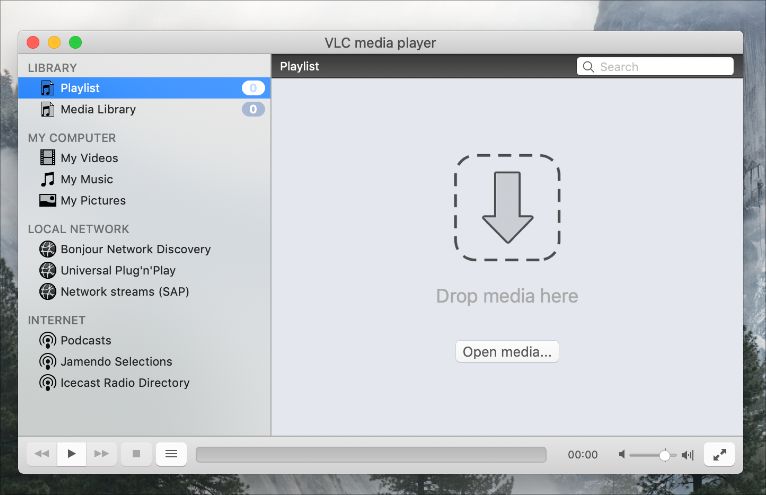
الحل رقم 2: استخدام محول عبر الإنترنت (تحويل ملفات)
يعد الإنترنت مصدرًا جيدًا للأدوات والمحولات المتوفرة عبر الإنترنت والتي يمكن استخدامها مجانًا. لمتابعة كيفية تشغيل إجراء Windows Media على نظام Mac ، يمكنك استخدام تطبيق Convert.Files وهو برنامج مجاني عبر الإنترنت قادر على تحويل مجموعة من الملفات المختلفة. يمكن أن يدعم هذا المحول عبر الإنترنت مجموعة متنوعة من تنسيقات الملفات التي يمكن تشغيلها على نظام Mac. تتضمن هذه التنسيقات WMA و M4A و MPG و MP3 و AMV و MKV و MOV والمزيد.
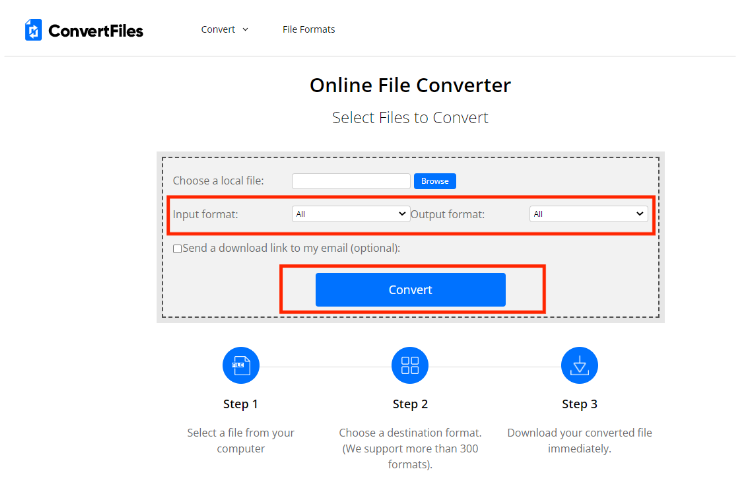
الحل رقم 3: تحويل ملفات الوسائط إلى تنسيقات مدعومة باستخدام أداة طرف ثالث
كما هو الحال مع ما تمت مناقشته ، فإن أحد الحلول الجيدة للاستمرار في كيفية تشغيل Windows Media على عملية Mac هو الاستفادة من أداة جهة خارجية تدعم التحويل والتنزيل و إزالة Apple Music DRM. هذا لأن معظم ملفات الوسائط محمية ولا يمكن فعل أي شيء معها طالما أنها موجودة.
إذا كان ملف الوسائط الذي ترغب في الوصول إليه على جهاز Mac الخاص بك هو Apple Music ، فأنا أوصي باستخدام محول الموسيقى من AMusicSoft إلى Apple Musicعندما يتعلق الأمر بإدارة ملفات Apple Music، فإن AMusicSoft هي الأداة الوحيدة التي يمكنها أن تقدم لك أفضل النتائج، حيث تنتج ملفات بجودة صوت عالية في غضون دقيقتين فقط. وبفضل سرعة العمل التي تزيد بمقدار 16 ضعفًا، ستتم جميع الإجراءات في فترة زمنية قصيرة، مما يجعلك تنتظر لفترة ليست طويلة. وبصرف النظر عن ذلك، فهي تدعم العديد من التنسيقات، ومعظمها يمكن تشغيلها على أجهزة كمبيوتر Mac. كما أن الخطوات التي يجب اتباعها في استخدام هذه الأداة سهلة للغاية.
سيساعدك أيضًا على استمرار تدفق الأغاني على أي جهاز حتى بدون اشتراك. عند استخدام تطبيق Apple Music أو iTunes ، قد تجد بعض مشكلات التشغيل التي قد تكون مزعجة للغاية. ربما يتعذر بدء تشغيل تطبيق iTunes بشكل صحيح. في بعض الحالات ، يختفي iTunes الفني للألبوم ، أو يتم تشغيل Apple Music تلقائيًا. لإصلاح المشكلات الشائعة على iTunes أو Apple Music ، ستحتاج إلى نقل الموسيقى إلى مشغلات أخرى لتشغيلها بسلاسة. تحقق منها أدناه.
- افتح جهاز الكمبيوتر الخاص بك واضغط على أيقونة المتصفح لبدء تشغيله. بعد ذلك، أدخل موقع AMusicSoft لتنزيل تطبيق Apple Music Converter. يجب أن يتبع التثبيت ما يلي بعد التنزيل الكامل.
- افتح التطبيق واختر ملفات الوسائط المراد تحويلها. ضع علامة في خانة الاختيار قبل كل عنوان وقم بتعديل بعض إعدادات التحويل أدناه.

- حدد تنسيق التحويل والمجلد النهائي أيضًا.

- اضغط على زر التحويل للسماح ببدء العملية.

- أخيرًا ، بمجرد انتهاء التحويل ، احفظ الملفات الناتجة. يمكن رؤية النتائج من القائمة المحولة في الأعلى.
الجزء 3. ملخص
إذا كانت العملية المتعلقة بكيفية تشغيل Windows Media على Mac تبدو صعبة من قبل ، فبعد تعلم الحلول التي تمت مشاركتها أعلاه ، يجب أن تكون قد اعتقدت الآن أن هذا أمر بسيط للغاية. لتكون قادرًا على العملية المذكورة ، ما عليك سوى الاختيار من بين أفضل الحلول التي تم معالجتها. علاوة على ذلك ، إذا كنت ترغب في الوصول إلى ملفات Apple Music الخاصة بك ، فعليك استخدام ملفات محول الموسيقى من AMusicSoft إلى Apple Music لتحويلها وتنزيلها إلى تنسيقات متوافقة.
الناس اقرأ أيضا
- يتم تثبيت تطبيق Apple Music على أجهزة غير تابعة لـ Apple للتشغيل
- متجر التطبيقات عالق عند التحميل؟ إليك كيفية إصلاحه
- دعونا نستمتع بقائمة Apple Music الحصرية
- ما هو تنسيق الصوت في متجر iTunes وكيف يتم تشغيله؟
- كيفية عمل نسخة احتياطية من قوائم التشغيل الخاصة بك عبر Apple CD Burner
- مقارنة خدمة بث الموسيقى: أيهما أفضل
- متجر Google Play مقابل متجر iTunes: أيهما أفضل؟
- كيفية تشغيل Apple Music على Peloton: أدلة وإجراءات
روبرت فابري هو مدون متحمس، ومهتم بالتكنولوجيا، وربما يمكنه أن يلوثك من خلال مشاركة بعض النصائح. كما أنه شغوف بالموسيقى وكتب لموقع AMusicSoft حول هذه الموضوعات.